ตามที่แสดงในทางปฏิบัติ ยิ่งผู้ใช้เข้าถึงคอมพิวเตอร์เครื่องใดเครื่องหนึ่งได้น้อยลง ระบบจะยังคงใช้งานได้นานขึ้น และมีโอกาสมากขึ้นที่โฟลเดอร์และไฟล์จะปลอดภัย จะดีที่สุดหากคอมพิวเตอร์มีผู้ใช้เพียงคนเดียว อนิจจาในความเป็นจริงนี่ไม่ใช่กรณีเสมอไป: ในที่ทำงานคุณต้องให้พนักงานคนอื่นใช้คอมพิวเตอร์ของคุณที่บ้านบ่อยครั้งที่สมาชิกทุกคนในครอบครัวใช้คอมพิวเตอร์เครื่องเดียวกันและในที่สาธารณะ (โดยเฉพาะในสถาบันการศึกษาและ ชมรมคอมพิวเตอร์) จำนวนผู้ใช้คอมพิวเตอร์อาจมีขนาดใหญ่มาก
เกี่ยวกับความจำเป็นในการจำกัดการเข้าถึง
เป็นที่เข้าใจได้ว่าโดยปกติแล้วเพื่อนร่วมงานหรือสมาชิกในครอบครัวไม่ต้องการทำร้ายคอมพิวเตอร์ของคุณ แต่ถ้าพวกเขาอยู่ในหมวดหมู่ของผู้ใช้มือใหม่ก็จะไม่สามารถหลีกเลี่ยงปัญหาได้ และคนรุ่นใหม่ในสถาบันการศึกษามักจะไม่ตั้งเป้าหมายในการปิดการใช้งานคอมพิวเตอร์และทำลายข้อมูลที่เก็บไว้ในนั้น - พวกเขาเพียงแค่ทำการทดลองอย่างแข็งขันโดยไม่คิดว่าการกระทำบางอย่างจะนำไปสู่ผลที่ตามมา
เป็นผลให้เกิดปัญหาบางอย่างกับคอมพิวเตอร์ในการทำงานของแอพพลิเคชั่นแต่ละตัวหรือระบบปฏิบัติการอย่างหลีกเลี่ยงไม่ได้ ไม่น่าแปลกใจเพราะมันเพียงพอที่จะลบโดยไม่ตั้งใจ (โดยความประมาทเลินเล่อหรือในระหว่างการทดลอง) ตัวอย่างเช่นไดรเวอร์มอนิเตอร์ - และภาพบนหน้าจอจะน่าสนใจน้อยลง ลบเครื่องพิมพ์ - และพิมพ์เอกสาร จะเป็นไปไม่ได้ เปลี่ยนการตั้งค่าเครือข่าย - และคอมพิวเตอร์จะหยุดทำงานในเครือข่ายท้องถิ่น ฯลฯ และนี่ไม่ใช่ตัวเลือกที่แย่ที่สุด - การลบโฟลเดอร์ระบบและไฟล์จำนวนหนึ่งโดยไม่ตั้งใจอาจทำให้ระบบปฏิบัติการใช้งานไม่ได้โดยสมบูรณ์ ดังนั้นจะต้องติดตั้งใหม่ และการทำลายเอกสารการทำงานที่สำคัญอาจส่งผลที่น่าเศร้ายิ่งกว่า - เป็นไปได้ว่าจะไม่สามารถกู้คืนได้ทั้งหมดและบางส่วนของงาน (หรือแม้แต่ทั้งหมด) จะต้องทำอีกครั้ง นอกจากนี้ ไม่สามารถลดราคาได้หากเนื้อหาส่วนบุคคลหรือขององค์กรของคุณมีมูลค่าทางการค้า ผู้โจมตีอาจต้องการใช้ข้อมูลเหล่านั้น
ดังนั้น ปัญหาของการจำกัดการเข้าถึงคอมพิวเตอร์ อุปกรณ์แต่ละเครื่อง ตลอดจนข้อมูลที่จัดเก็บไว้ในเครื่อง จึงมีความเกี่ยวข้องในระดับหนึ่งสำหรับผู้ใช้คอมพิวเตอร์ทุกคนโดยไม่มีข้อยกเว้น สำหรับบางคน (ผู้ดูแลระบบ, ครูในชั้นเรียนคอมพิวเตอร์กับลูก ๆ ของผู้ใช้ตามบ้าน) งานของการบล็อกการเข้าถึงการตั้งค่าระบบปฏิบัติการและการปกป้องไฟล์และโฟลเดอร์ของระบบปฏิบัติการและแอพพลิเคชั่นที่ติดตั้งมาก่อน ในขณะที่คนอื่น ๆ (สิ่งนี้ รวมถึงผู้ดูแลระบบผู้เชี่ยวชาญจากแผนกคอมพิวเตอร์) การรักษาความปลอดภัยและครูซึ่งในประเทศของเราพร้อมกับกิจกรรมการสอนมักถูกบังคับให้ตรวจสอบให้แน่ใจว่าคอมพิวเตอร์ทำงานภายใต้การควบคุมของพวกเขา) สิ่งสำคัญคือต้องปิดกั้นการเข้าถึงอุปกรณ์ต่างๆ (USB, ซีดี/ดีวีดี ไฟร์ไวร์ ฯลฯ) มีเหตุผลสามประการสำหรับความจำเป็นในการปิดกั้นการเข้าถึงอุปกรณ์ ประการแรก มันอยู่ในอุปกรณ์ดังกล่าวที่คนวงในมักจะนำข้อมูลที่เป็นความลับจากบริษัทต่างๆ ประการที่สอง ไวรัสและโทรจันมักจะเข้าสู่คอมพิวเตอร์ผ่านอุปกรณ์เหล่านี้ ประการที่สามมีการติดตั้งโปรแกรมต่าง ๆ จากสื่อที่ถอดเข้าออกได้ซึ่งเป็นที่พึงปรารถนาที่จะป้องกัน - มิฉะนั้นในหนึ่งสัปดาห์ของเล่นจำนวนหนึ่งจะถูกติดตั้งบนคอมพิวเตอร์เช่นในสถาบันการศึกษาซึ่งจะไม่มีที่ว่างเหลืออยู่ สำหรับการใช้งานอื่นๆ
พนักงานออฟฟิศหลายคนสนใจที่จะปิดกั้นการเข้าถึงคอมพิวเตอร์ที่ใช้งานอยู่โดยสมบูรณ์ในกรณีที่ไม่มีผู้ใช้ที่ถูกต้องตามกฎหมาย ความจำเป็นในการป้องกันดังกล่าวในสำนักงานมีความเกี่ยวข้องมากเพราะแม้ว่าคุณจะมีคอมพิวเตอร์ของคุณเอง แต่ผู้ใช้ก็ไม่สามารถอยู่ใกล้เขาได้ตลอดเวลาและมักมีสถานการณ์เมื่อเปิดคอมพิวเตอร์โดยไม่มีใครดูแลซึ่งพนักงานคนอื่นสามารถใช้งานได้ สนใจวัสดุของคุณ
ผู้ใช้อีกกลุ่มหนึ่ง (รวมถึงพนักงานออฟฟิศและผู้ใช้ตามบ้าน) มีความกังวลเกี่ยวกับการปกป้องข้อมูลส่วนบุคคลเพื่อป้องกันความเสียหาย การลบ หรือการรั่วไหล ปัญหาในการปกป้องโฟลเดอร์และไฟล์ส่วนบุคคลย่อมเกิดขึ้นเมื่อคนหลายคนทำงานกับคอมพิวเตอร์เครื่องหนึ่ง อาจเป็นที่บ้านเมื่อคุณต้องการปกป้องสมาชิกครอบครัวคนอื่นๆ (เช่น เด็ก) จากข้อมูลที่ไม่ได้มีไว้สำหรับพวกเขา และที่ทำงาน ซึ่งแม้ว่าผู้ใช้แต่ละคนจะมีคอมพิวเตอร์ของตัวเอง สถานการณ์ก็เป็นไปได้เมื่อพนักงานคนอื่น จำเป็นต้องทำงานบางอย่างบนคอมพิวเตอร์ของคุณ การดำเนินงาน ในทั้งสองกรณี ไม่จำเป็นต้องแสดงเอกสารการทำงานของคุณให้บุคคลภายนอกเห็น และไม่ต้องแสดงเลย เพราะเอกสารเหล่านี้จัดอยู่ในประเภท "ลับสุดยอด" ทุกอย่างง่ายกว่ามาก: ไม่มีใครชอบให้คนนอกเข้ามายุ่งเกี่ยวกับเรื่องของพวกเขา นอกจากนี้ ด้วยการบล็อกการเข้าถึงโฟลเดอร์และไฟล์ของคุณ คุณจึงไม่ต้องกังวลว่าจะมีบางอย่างเกิดขึ้นกับพวกเขาจากความผิดของผู้ใช้รายอื่น (ไม่ได้รับการฝึกอบรมเพียงพอ) หรือพวกเขาจะถูกนำไปใช้อย่างผิดกฎหมาย ซึ่งน่าเสียดายที่มีความเป็นไปได้ค่อนข้างมากหากเนื้อหานั้น มูลค่าการค้า.
โดยทั่วไปแล้ว ปัญหาของการจำกัดการเข้าถึงที่สมเหตุสมผลนั้นซับซ้อนและมีหลายแง่มุม และเป็นไปไม่ได้ที่จะแก้ไขหากไม่มีแอปพลิเคชันที่เหมาะสม บทความนี้อุทิศให้กับแอปพลิเคชันดังกล่าว
โปรแกรมสำหรับจำกัดการเข้าถึง
ช่วงของแอปพลิเคชันที่นำเสนอในตลาดสำหรับการจำกัดการเข้าถึงนั้นค่อนข้างกว้างและครอบคลุมผลิตภัณฑ์ซอฟต์แวร์ที่หลากหลาย บางส่วนบล็อกการเข้าถึงการตั้งค่าระบบปฏิบัติการ บางส่วนอนุญาตให้คุณควบคุมการเข้าถึงอุปกรณ์ต่าง ๆ บางส่วนบล็อกคอมพิวเตอร์โดยสมบูรณ์ในกรณีที่ไม่มีผู้ใช้ และส่วนที่สี่ให้ซ่อนข้อมูลส่วนบุคคล บ่อยครั้งที่คุณสมบัติเหล่านี้รวมกันเป็นชุดค่าผสมอย่างใดอย่างหนึ่งซึ่งค่อนข้างเข้าใจได้เนื่องจากผู้ใช้จำนวนมากจำเป็นต้อง จำกัด การเข้าถึงในหลาย ๆ ทิศทางพร้อมกันเพื่อแก้ไขงานที่เผชิญ
การบล็อกการเข้าถึงการตั้งค่าระบบปฏิบัติการและข้อมูลระบบ
เครื่องมือ Windows ในตัวช่วยให้คุณสามารถกำหนดข้อจำกัดบางอย่างในการเข้าถึงการตั้งค่าระบบปฏิบัติการและข้อมูลระบบของผู้ใช้โดยการจัดการนโยบายความปลอดภัยในเครื่อง (แผงควบคุม => เครื่องมือการดูแลระบบ => นโยบายความปลอดภัยในเครื่อง) โดยเฉพาะอย่างยิ่ง คุณสามารถห้ามไม่ให้เปลี่ยนรหัสผ่านของบัญชีและการติดตั้งไดรเวอร์เครื่องพิมพ์ จำกัดรายการแอปพลิเคชันที่อนุญาตให้ใช้ ฯลฯ แต่รายการการตั้งค่าที่จำกัดนั้นมีจำกัด
ในขณะเดียวกัน ในทางปฏิบัติ เพื่อให้แน่ใจว่าการทำงานที่เสถียรของระบบ มักจำเป็นต้องจำกัดความสามารถของผู้ใช้ให้มากขึ้น ซึ่งสามารถทำได้โดยใช้ยูทิลิตี้เฉพาะทางที่ออกแบบมาเพื่อควบคุมการเข้าถึงคอมพิวเตอร์เท่านั้น ตัวอย่างเช่น เราจะพิจารณาโปรแกรม Security Administrator, WinLock, Deskman และ My Simple Desktop สิ่งที่น่าสนใจที่สุดคือยูทิลิตี้ผู้ดูแลระบบความปลอดภัยซึ่งช่วยให้คุณสามารถ จำกัด การเข้าถึงการตั้งค่าระบบที่สำคัญทั้งหมดและมุ่งเป้าไปที่ผู้ดูแลระบบ โปรแกรม My Simple Desktop มีฟังก์ชันน้อยที่สุด แต่ฟรีสำหรับการใช้งานส่วนตัวและมีความสามารถเพียงพอสำหรับผู้ใช้ตามบ้าน และคุณสามารถเชี่ยวชาญได้ในเวลาไม่กี่วินาที
ผู้ดูแลระบบความปลอดภัย 12.0
นักพัฒนา: getfreefile
ขนาดการกระจาย: 1.85 ลบ
ทำงานภายใต้การควบคุม: Windows 9x/Me/NT4/2000/XP/2003/Vista
วิธีการจัดจำหน่าย http://www.softheap.com/download/secagent.zip)
ราคา: 69 ดอลลาร์
Security Administrator เป็นโซลูชันระดับมืออาชีพสำหรับจัดการการเข้าถึงคอมพิวเตอร์ที่ให้คุณจำกัดการเข้าถึงคอมพิวเตอร์และการตั้งค่าที่สำคัญทั้งหมด (รูปที่ 1) ทั้งโดยทั่วไปและสำหรับผู้ใช้แต่ละราย นอกจากนี้ยังสามารถบล็อกการเปิดเครื่องพีซีได้อย่างสมบูรณ์ในกรณีที่ไม่มีผู้ใช้ นอกจากการตั้งค่าข้อจำกัดแล้ว ยูทิลิตี้นี้ยังสามารถใช้เพื่อควบคุมการทำงานของผู้ใช้บนคอมพิวเตอร์ได้ เนื่องจากจะเก็บสถิติเกี่ยวกับการใช้เครือข่ายท้องถิ่น อินเทอร์เน็ต ฯลฯ
ข้าว. 1. จำกัดการเข้าถึงการตั้งค่าระบบและซ่อนไดรฟ์
ในผู้ดูแลระบบความปลอดภัย
โซลูชันนี้มีประโยชน์สำหรับการตั้งค่าการจำกัดการเข้าถึงที่หลากหลาย ด้วยวิธีนี้ จึงเป็นเรื่องง่ายที่จะจำกัดการเข้าถึงการตั้งค่าเดสก์ท็อป (ห้ามเปลี่ยนคุณสมบัติการแสดงผล ซ่อนไอคอนบางอย่าง ฯลฯ) และปิดใช้งานบางรายการเมนูเริ่ม ซ่อนแถบงาน (องค์ประกอบทั้งหมดหรือเฉพาะบางส่วน) นอกจากนี้ยังห้ามการติดตั้ง/ถอนการติดตั้งแอปพลิเคชัน และจำกัดตัวเลือกของผู้ใช้เมื่อเรียกดูอินเทอร์เน็ต: ห้ามเปลี่ยนการตั้งค่า Internet Explorer, ดาวน์โหลดไฟล์, เข้าถึงอินเทอร์เน็ตจากแอปพลิเคชัน ฯลฯ นอกจากนี้ยังมีโอกาสมากมายในการปกป้องการตั้งค่าระบบที่สำคัญจากการเปลี่ยนแปลง ตัวอย่างเช่น คุณสามารถห้ามการแก้ไขรีจิสทรีของระบบ เปิดใช้งานโหมด DOS ติดตั้งไดรเวอร์ใหม่ เพิ่ม / ลบเครื่องพิมพ์ คัดลอก / ย้ายไฟล์ในโฟลเดอร์ระบบ และลบไฟล์และโฟลเดอร์จาก โฟลเดอร์ My Computer และยังซ่อนแผงควบคุม เครื่องพิมพ์ การเชื่อมต่อเครือข่าย และคำสั่ง Run จากเมนู Start หากจำเป็น แผงควบคุมอาจซ่อนได้ไม่สมบูรณ์ แต่บางส่วน ซ่อนองค์ประกอบที่สำคัญที่สุดจากมุมมองของการเปลี่ยนแปลงที่ไม่ได้รับอนุญาต เช่น "ระบบ", "คุณสมบัติการแสดงผล", "เครือข่าย", "รหัสผ่าน" และ "เครื่องพิมพ์ ". การซ่อนไดรฟ์ในเครื่อง เครือข่าย และ USB ปิดใช้งานการเขียนและเล่นอัตโนมัติของซีดี บล็อกการใช้ปุ่มลัดของ Windows และการเรียกใช้แอปพลิเคชันเฉพาะ ตลอดจนซ่อนโฟลเดอร์ที่ระบุ - โฟลเดอร์เหล่านี้จะมองไม่เห็นใน My Computer Explorer และไดอะล็อกบ็อกซ์ หน้าต่างของ Open/Save Windows applications
วินล็อค 5.0
นักพัฒนา: คริสตัล ออฟฟิศ ซิสเต็มส์
ขนาดการกระจาย: 2.65 ลบ
ทำงานภายใต้การควบคุม: Windows 95/98/Me/NT4.0/2000/XP/Vista
วิธีการจัดจำหน่าย: แชร์แวร์ (ตัวอย่าง 30 วัน - http://www.crystaloffice.com/winlock.exe)
ราคา: WinLock - $21.95; WinLock Professional - 31.95 ดอลลาร์
WinLock เป็นโซลูชันที่สะดวกสำหรับการจำกัดการเข้าถึงทรัพยากรระบบที่สำคัญ (รูปที่ 2) และข้อมูลผู้ใช้ รวมถึงการเข้าถึงระยะไกล โปรแกรมนี้นำเสนอในสองเวอร์ชัน: WinLock พื้นฐานและ WinLock Professional แบบขยาย (ความสามารถของเวอร์ชันพื้นฐานไม่อนุญาตให้มีการจำกัดการเข้าถึงทรัพยากรบนเว็บและใช้การเข้ารหัส)
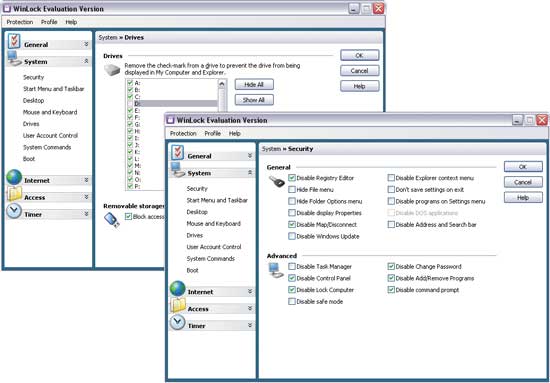
ข้าว. 2. จำกัดการเข้าถึงการตั้งค่าระบบและซ่อนไดรฟ์
ใน WinLock
ด้วยโซลูชันนี้ คุณสามารถปิดการเข้าถึงรีจิสทรีของระบบ ซ่อนคำสั่งจากเมนูเริ่มสำหรับการเข้าถึงแผงควบคุม เครื่องพิมพ์และการเชื่อมต่อเครือข่าย และปิดกั้นการเข้าถึงโฟลเดอร์ระบบที่เกี่ยวข้องและโฟลเดอร์อื่นๆ บางโฟลเดอร์โดยสมบูรณ์ (My Computer, My Documents , ตะกร้า ฯลฯ). และยังกำหนดห้ามการบล็อกคอมพิวเตอร์และทำให้ไม่สามารถเปลี่ยนการตั้งค่าของแถบงาน, การตั้งค่าการแสดงผล, การตั้งค่าเครือข่าย, เพิ่ม / ลบโปรแกรมจากเมนู Start และเปลี่ยนชื่อไอคอนบนเดสก์ท็อป การตั้งค่าข้อห้ามในการเปิดใช้งานโหมด DOS และการบูท Windows ในเซฟโหมดทำได้ง่ายพอๆ กับการบล็อกปุ่มลัดของ Windows (Alt+Ctrl+Del, Alt+Tab, Ctrl+Esc เป็นต้น) หากต้องการ คุณยังสามารถจำกัดความสามารถในการจัดการหน้าต่าง (เช่น ห้ามปรับขนาดและย้ายหน้าต่าง) โปรแกรมยังมีเครื่องมือสำหรับการบล็อกการเข้าถึงสื่อแบบถอดได้ (ไดรฟ์ CD / DVD, อุปกรณ์ USB ฯลฯ ) และซ่อนการแสดงของไดรฟ์บางตัวในโฟลเดอร์ My Computer และ Explorer คุณสามารถบล็อกการเปิดใช้แอพพลิเคชั่นเฉพาะ (ตัวจัดการดาวน์โหลด เกม ฯลฯ) และปฏิเสธการเข้าถึงไฟล์และโฟลเดอร์บางไฟล์ (อันแรกไม่สามารถเปิดเพื่อดูหรือแก้ไขได้ และอันหลังไม่สามารถเปิด เปลี่ยนชื่อ หรือลบได้) และยังป้องกันการเข้าถึงทรัพยากรบนเว็บที่น่าสงสัย (ตามรายการขาวของไซต์ที่อนุญาตและบัญชีดำของคำหลักต้องห้าม) และจำกัดเวลาการใช้คอมพิวเตอร์โดยผู้ใช้บางราย
เดสก์แมน 8.1
นักพัฒนา: ซอฟต์แวร์ Anfibia
ขนาดการกระจาย: 1.03 ลบ
ทำงานภายใต้การควบคุม: วินโดวส์ 2000/2003/XP/Vista
วิธีการจัดจำหน่าย: แชร์แวร์ (ตัวอย่าง 30 วัน - http://www.anfibia-soft.com/download/deskmansetup.exe)
ราคา: ใบอนุญาตส่วนบุคคล - 25 ยูโร; ใบอนุญาตประกอบธุรกิจ - 35 ยูโร
Deskman เป็นเครื่องมือง่ายๆ สำหรับควบคุมการเข้าถึงคอมพิวเตอร์และการตั้งค่า (รูปที่ 3) ซึ่งช่วยให้คุณสามารถบล็อกพีซีได้อย่างสมบูรณ์ (รวมถึงแป้นพิมพ์ เมาส์ และเดสก์ท็อป) หรือจำกัดการเข้าถึงฟังก์ชันบางอย่าง (อาจมีข้อจำกัดส่วนบุคคลได้ สำหรับผู้ใช้ที่แตกต่างกัน)
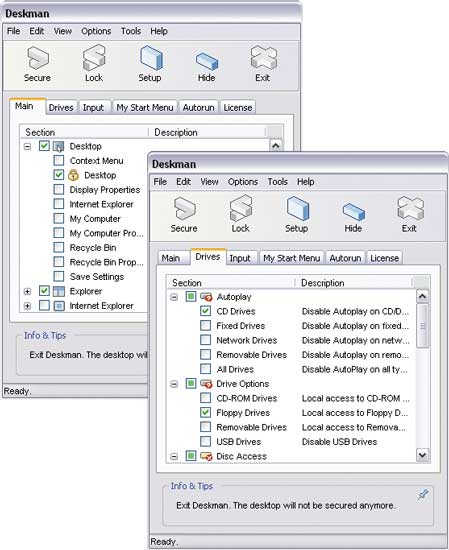
ข้าว. 3. การตั้งค่าขีดจำกัดใน Deskman
เมื่อใช้โซลูชันนี้ คุณสามารถจำกัดการเข้าถึงการตั้งค่าเดสก์ท็อป (เช่น ป้องกันการเปลี่ยนแปลงคุณสมบัติการแสดงผล การลบไอคอน การเรียกใช้เมนูบริบท ฯลฯ) Windows Explorer แถบงาน การตั้งค่า Internet Explorer และห้ามการเปลี่ยนแปลงองค์ประกอบต่างๆ ของเมนูเริ่ม . และยังจำกัดการเข้าถึงแผงควบคุมและการตั้งค่าระบบที่สำคัญอื่นๆ เช่น ห้ามถอดไดรฟ์เครือข่าย บล็อกการรีสตาร์ทและการปิดเครื่องคอมพิวเตอร์ เป็นต้น หากจำเป็น เป็นเรื่องง่ายที่จะบล็อกปุ่มลัด Windows ทั้งหมดหรือเฉพาะบางปุ่ม (Alt+Ctrl+Del, Alt+Tab, Ctrl+Esc ฯลฯ) และกำหนดค่ายูทิลิตี้ให้ลบรายการใหม่โดยอัตโนมัติตั้งแต่เริ่มต้นเพื่อป้องกันไวรัส แอดแวร์ และสปายแวร์ โมดูล เป็นไปได้ที่จะห้ามไม่ให้ผู้ใช้รายอื่นใช้ฮาร์ดไดรฟ์และสื่อที่ถอดออกได้ (ไดรฟ์ซีดี / ดีวีดี, อุปกรณ์ USB, ดิสก์ไดรฟ์ ฯลฯ ) ปิดกั้นการเล่นอัตโนมัติของซีดีและเบิร์น คุณสามารถกำหนดค่าข้อ จำกัด ผ่านโปรไฟล์ที่ติดตั้งไว้ล่วงหน้า (สะดวกกว่าสำหรับผู้เริ่มต้นและเร็วกว่ามาก) หรือด้วยตนเอง
My Simple Desktop 2.0
นักพัฒนา: ซอฟต์แวร์ Anfibia
ขนาดการกระจาย: 1.76 ลบ
ทำงานภายใต้การควบคุม: วินโดวส์ XP/Vista
ทางการแพร่กระจาย: My Simple Desktop Office Edition และ My Simple Desktop School Edition - แชร์แวร์ (ตัวอย่าง 30 วัน - http://www.mysimpledesktop.com/downloads.sm.htm); My Simple Desktop Home Edition - ฟรีแวร์ (http://www.mysimpledesktop.com/download/msdsetup_home.exe)
ราคา: My Simple Desktop Office Edition - 32 ยูโร; My Simple Desktop School Edition - 20 ยูโร My Simple Desktop Home Edition - ฟรี (สำหรับใช้ส่วนตัวเท่านั้น)
My Simple Desktop เป็นโปรแกรมง่ายๆ สำหรับการจำกัดการเข้าถึงคอมพิวเตอร์และการตั้งค่า (รูปที่ 4) นำเสนอในสามรุ่น ได้แก่ My Simple Desktop Office Edition แบบชำระเงินและ My Simple Desktop School Edition และ My Simple Desktop Home Edition แบบฟรี (ความเป็นไปได้ของรุ่นต่างๆ นั้นเหมือนกันทุกประการ)
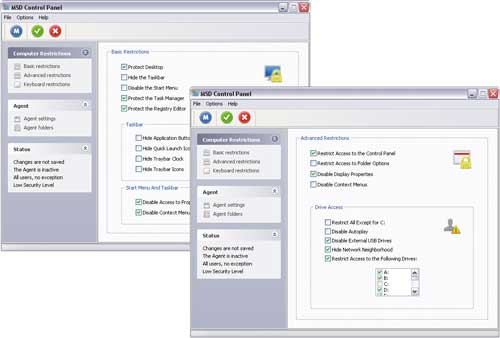
ข้าว. 4. การตั้งค่าการจำกัดการเข้าถึงใน My Simple Desktop
ด้วยยูทิลิตีนี้ คุณสามารถป้องกันเดสก์ท็อป แถบงาน และเมนู Start จากการเปลี่ยนแปลง ทำให้ไม่สามารถเปลี่ยนแปลงการตั้งค่าการแสดงผลและเมนูบริบทของ Explorer ได้ และยังปฏิเสธการเข้าถึงแผงควบคุม คุณสมบัติโฟลเดอร์ และรีจิสทรีของระบบ และบล็อกการใช้ปุ่มลัดของ Windows และปุ่มเมาส์ขวา แผนการจำกัดการเข้าถึงอุปกรณ์รวมถึงการห้ามใช้ไดรฟ์แบบตายตัวและอุปกรณ์ USB ภายนอก รวมถึงการซ่อนไดรฟ์เครือข่ายและการบล็อกการเล่นอัตโนมัติของซีดี หากจำเป็น คุณสามารถจำกัดเวลาในการใช้คอมพิวเตอร์ได้ - เหมือนกันสำหรับผู้ใช้ทุกคน ยกเว้นผู้ดูแลระบบ ข้อจำกัดถูกกำหนดค่าโดยกำหนดหนึ่งในโปรไฟล์ที่ตั้งไว้ล่วงหน้าหรือด้วยตนเอง
จำกัดการเข้าถึงอุปกรณ์
กลไกในตัวสำหรับการแจกจ่ายสิทธิ์การเข้าถึงและการตั้งค่านโยบายความปลอดภัยในระบบปฏิบัติการของตระกูล Windows (ยกเว้น Windows Vista) ไม่อนุญาตให้ควบคุมการเข้าถึงอุปกรณ์ที่อาจเป็นอันตรายของผู้ใช้รายอื่น (อุปกรณ์ USB, ไดรฟ์ CD / DVD, FireWire และพอร์ตอินฟราเรด ฯลฯ). แน่นอนคุณสามารถปิดการใช้งานอุปกรณ์ดังกล่าวใน BIOS ได้ แต่นี่ไม่ใช่ตัวเลือกเนื่องจากในการทำงานกับอุปกรณ์ที่ปิดใช้งาน (หากจำเป็น) คุณจะต้องเข้าถึง BIOS ทุกครั้งและเปิดใหม่อีกครั้งซึ่งค่อนข้างยาว และไม่สะดวกมาก
ฉลาดกว่ามากที่จะควบคุมการเข้าถึงอุปกรณ์โดยใช้แอปพลิเคชันเพิ่มเติม ซึ่งอาจแตกต่างกันมาก บ่อยครั้ง ความสามารถในการซ่อนหรือบล็อกอุปกรณ์มีให้ในยูทิลิตี้ที่ออกแบบมาเพื่อควบคุมการเข้าถึงการตั้งค่าระบบปฏิบัติการ รวมถึงที่เราตรวจสอบ จริงอยู่ความเป็นไปได้ในการ จำกัด การเข้าถึงอุปกรณ์นั้นไม่ดีนัก: คุณสามารถควบคุมการเข้าถึงให้ห่างไกลจากอุปกรณ์อันตรายทั้งหมดและเราไม่ได้พูดถึงการควบคุมสื่อด้วยซ้ำ ยูทิลิตี้มีฟังก์ชันการทำงานอีกมากมายในเรื่องนี้ - ตัวบล็อกการเข้าถึงอุปกรณ์และโซลูชันพิเศษสำหรับปกป้องระบบจากการรั่วไหลของข้อมูลองค์กร ตัวอย่างเช่น เราจะพิจารณาโปรแกรม DeviceLock, USB Lock Standard และ ID Devices Lock การทำงานมากที่สุดคือโปรแกรม DeviceLock ซึ่งคุณสามารถควบคุม (และไม่ใช่แค่บล็อก) การเข้าถึงของผู้ใช้แต่ละรายและกลุ่มผู้ใช้ไปยังอุปกรณ์เกือบทุกชนิดที่อาจเป็นอันตราย (และแม้แต่สื่อ) แต่มุ่งเป้าไปที่ผู้ดูแลระบบเป็นหลัก ความสามารถของยูทิลิตี้อีกสองตัวนั้นค่อนข้างเรียบง่าย แต่ก็เพียงพอสำหรับผู้ใช้ส่วนใหญ่
ล็อคอุปกรณ์ 6.3
นักพัฒนา: CJSC "สมาร์ทไลน์ อิงค์"
ขนาดการกระจาย: 39.7 ลบ
ทำงานภายใต้การควบคุม: วินโดวส์ NT/2000/XP/Vista
วิธีการจัดจำหน่าย: แชร์แวร์ (ตัวอย่าง 30 วัน - http://www.devicelock.com/ru/dl/download.html)
ราคา: 1,300 รูเบิล
DeviceLock เป็นโซลูชันพิเศษสำหรับจัดระเบียบระบบป้องกันการรั่วไหลของข้อมูลองค์กรที่ช่วยให้คุณควบคุมการเข้าถึงอุปกรณ์ที่อาจเป็นอันตรายได้ทั้งหมด: พอร์ต USB, ดิสก์ไดรฟ์, ไดรฟ์ซีดี / ดีวีดี, FireWire, อินฟราเรด, พอร์ตขนานและพอร์ตอนุกรม , อแดปเตอร์ Wi-Fi และ Bluetooth, เทปไดร์ฟ, PDA และสมาร์ทโฟน, เครื่องพิมพ์เครือข่ายและโลคอล, ไดร์ฟและฮาร์ดไดร์ฟแบบถอดได้ภายในและภายนอก โปรแกรมมีระบบควบคุมระยะไกลจากส่วนกลางที่ให้การเข้าถึงฟังก์ชั่นทั้งหมดจากเวิร์กสเตชันของผู้ดูแลระบบ การจัดการดังกล่าวถูกนำมาใช้โดยใช้คอนโซล DeviceLock Enterprise Manager เพิ่มเติมหรือผ่านนโยบายกลุ่ม Actvie Directory ซึ่งช่วยให้คุณติดตั้ง DeviceLock โดยอัตโนมัติบนคอมพิวเตอร์เครื่องใหม่ที่เชื่อมต่อกับเครือข่ายองค์กรและกำหนดค่าโดยอัตโนมัติสำหรับคอมพิวเตอร์เครื่องใหม่
การบล็อกอุปกรณ์บางประเภทโดยสมบูรณ์หรือบางส่วนอาจเป็นไปได้ ซึ่งเป็นไปตามรายการสื่อสีขาว (รูปที่ 5) ซึ่งอนุญาตให้เข้าถึงสื่อบางประเภทได้แม้จะปิดกั้นอุปกรณ์ประเภทที่เกี่ยวข้องก็ตาม คุณยังสามารถตั้งค่าโหมดอ่านอย่างเดียวและป้องกันดิสก์จากการฟอร์แมตโดยไม่ตั้งใจหรือตั้งใจได้อีกด้วย สามารถกำหนดสิทธิ์การเข้าถึงที่แตกต่างกันไปยังอุปกรณ์และพอร์ต I / O สำหรับผู้ใช้แต่ละรายและกลุ่มผู้ใช้ด้วยความสามารถในการตั้งค่าการควบคุมตามเวลาและวันในสัปดาห์ หากจำเป็น คุณสามารถบันทึกการกระทำของผู้ใช้ทั้งหมดด้วยอุปกรณ์และไฟล์ (การคัดลอก การอ่าน การลบ ฯลฯ) โดยการทำสำเนาเงา
![]()
ข้าว. 5. ตั้งค่าการจำกัดการเข้าถึงอุปกรณ์ตาม
ด้วยรายการสื่อสีขาวใน DeviceLock
ล็อค USB มาตรฐาน 3.4.1
นักพัฒนา: แอดวานซ์ ซิสเต็มส์ อินเตอร์เนชั่นแนล เอส.เอ.ซี.
ขนาดการกระจาย: 2.02 ลบ
ทำงานภายใต้การควบคุม: วินโดวส์ XP/Vista
วิธีการจัดจำหน่าย: แชร์แวร์ (ตัวอย่าง 10 วัน - http://www.advansysperu.com/down_st.php)
ราคา: $44
USB Lock Standard เป็นเครื่องมือที่สะดวกสำหรับการปิดกั้นการเข้าถึง (รูปที่ 6) ไปยังสื่อที่ถอดเข้าออกได้ทุกประเภท: พอร์ต USB (ไดรฟ์ USB, iPods, เครื่องเล่น MP3 ฯลฯ), อุปกรณ์ Zip, ฟล็อปปี้ไดรฟ์, ไดรฟ์ CD / DVD, อะแดปเตอร์ Bluetooth และเครื่องอ่านสมาร์ทการ์ด (CF, SD, MMC, XD เป็นต้น) อนุญาตให้คุณปิดกั้นการเข้าถึงอุปกรณ์ที่ระบุทั้งหมดหรือทำเพียงบางส่วนโดยเปิดการเข้าถึงสำหรับอุปกรณ์ที่ได้รับอนุญาต หากต้องการยกเลิกการบล็อก คุณต้องทราบรหัสผ่านหรือคีย์ USB การดำเนินการกับอุปกรณ์ที่ปลดล็อคจะถูกบันทึกไว้ในบันทึก
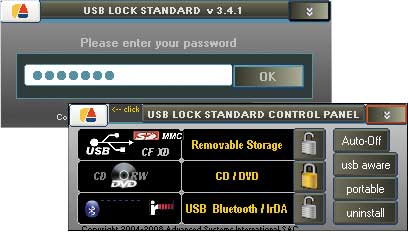
ข้าว. 6. การปิดกั้นการเข้าถึง
ไปยังไดรฟ์ซีดี/ดีวีดีใน USB Lock Standard
ID อุปกรณ์ล็อค 1.2
นักพัฒนา: ID Security Suite
ขนาดการกระจาย: 1.47 ลบ
ทำงานภายใต้การควบคุม: วินโดวส์ 98/NT/2000/XP/Vista
วิธีการจัดจำหน่าย http://www.idsecuritysuite.com/files/iddeviceslocksetup.exe)
ราคา: $37
ID Devices Lock เป็นยูทิลิตี้ง่ายๆ สำหรับการจำกัดการเข้าถึง (รูปที่ 7) ต่ออุปกรณ์ USB, ไดรฟ์ซีดี และไดรฟ์ โดยห้ามการคัดลอกข้อมูลไปยังอุปกรณ์เหล่านั้น ซึ่งช่วยป้องกันการรั่วไหลของข้อมูลบนสื่อพกพา หากต้องการยกเลิกการล็อก คุณต้องทราบรหัสผ่าน
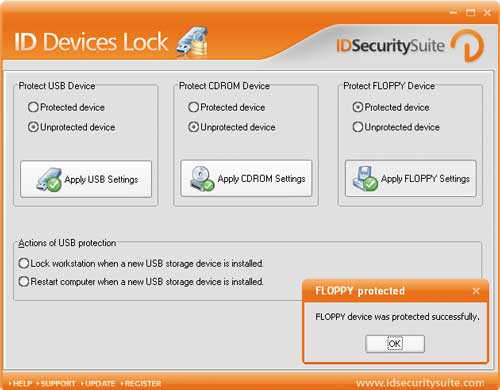
ข้าว. 7. จำกัดการเข้าถึงไดรฟ์ใน ID Devices Lock
การปิดกั้นคอมพิวเตอร์โดยสมบูรณ์ในกรณีที่ไม่มีผู้ใช้
วิธีที่ง่ายที่สุดในการบล็อกการเข้าถึงคอมพิวเตอร์ที่เปิดอยู่คือตั้งรหัสผ่านสำหรับหน้าจอเริ่มต้น แต่นี่ไม่ใช่ตัวเลือกที่ดีที่สุด เนื่องจากคุณสามารถลบรหัสผ่านออกจากโปรแกรมรักษาหน้าจอได้อย่างง่ายดายเมื่อคุณรีบูต การล็อกคอมพิวเตอร์โดยสมบูรณ์โดยใช้ซอฟต์แวร์พิเศษจะเชื่อถือได้มากกว่ามาก ซึ่งจะทำให้ไม่สามารถเข้าถึงองค์ประกอบใดๆ ของคอมพิวเตอร์ รวมถึงแป้นพิมพ์ เมาส์ และเดสก์ท็อป หลังจากนั้นจะไม่สามารถดูข้อมูลใด ๆ ในนั้นได้อีก เรียกใช้แอปพลิเคชัน เข้าถึงไฟล์และโฟลเดอร์ (รวมถึงไฟล์ที่เปิดอยู่ในปัจจุบัน) และแม้แต่รีสตาร์ทคอมพิวเตอร์โดยกดแป้นพิมพ์ลัด Ctrl + Alt + Del คุณสามารถปลดล็อกคอมพิวเตอร์ได้โดยการรู้รหัสผ่านของผู้ใช้เท่านั้น และการรีบูตอย่างง่าย (แม้ในเซฟโหมด) หรือไฟดับจะไม่นำไปสู่การยกเลิกการป้องกัน
การบล็อกคอมพิวเตอร์ดังกล่าวมักมีให้โดยใช้โปรแกรมอรรถประโยชน์พิเศษ: Desktop Lock, Lock My PC และอื่นๆ ที่คล้ายกัน อย่างไรก็ตาม โอกาสดังกล่าวสามารถจัดเตรียมได้ในโปรแกรมที่ออกแบบมาเพื่อตั้งค่าการจำกัดการเข้าถึงประเภทต่างๆ โดยเฉพาะใน Security Administrator และ Deskman
ล็อคเดสก์ท็อป 7.2.1
นักพัฒนา: ซอฟต์แวร์ท็อปแลง
ขนาดการกระจาย: 792 KB
ทำงานภายใต้การควบคุม: วินโดวส์ NT/2000/XP/2003/Vista
วิธีการจัดจำหน่าย: แชร์แวร์ (สาธิต 15 วัน - http://www.toplang.com/dlsetup.exe)
ราคา: $24.95
Desktop Lock เป็นยูทิลิตี้สำหรับบล็อกคอมพิวเตอร์ (รูปที่ 8) ในขณะที่ผู้ใช้ไม่อยู่ การบล็อกถูกตั้งค่าจากยูทิลิตีเองโดยการกดคีย์ผสมโดยอัตโนมัติตามเวลาที่กำหนดโดยผู้ใช้ หรือหากผู้ใช้ไม่ได้ใช้งาน หลังจากระยะเวลาที่กำหนด การเข้าสู่โหมดล็อคของคอมพิวเตอร์อาจมาพร้อมกับการเปิดโปรแกรมรักษาหน้าจอ การเล่นไฟล์เสียงหรือวิดีโอ ซึ่งสมเหตุสมผล เช่น ในนิทรรศการเมื่อมีการสาธิตการนำเสนอขององค์กร การล็อกจะปิดใช้งานเมาส์และทำให้ไม่สามารถใช้แป้นพิมพ์ลัดพื้นฐานได้ หากต้องการออกจากโหมดล็อก คุณต้องกดแป้นพิมพ์ลับหรือปุ่มเมาส์พร้อมรหัสผ่าน หากต้องการ คุณสามารถกำหนดค่ายูทิลิตีให้บันทึกข้อความสั้นจากผู้ใช้รายอื่นที่เข้ามาใกล้คอมพิวเตอร์ในช่วงที่ไม่มีเจ้าของและต้องการเขียนอะไรถึงเขา
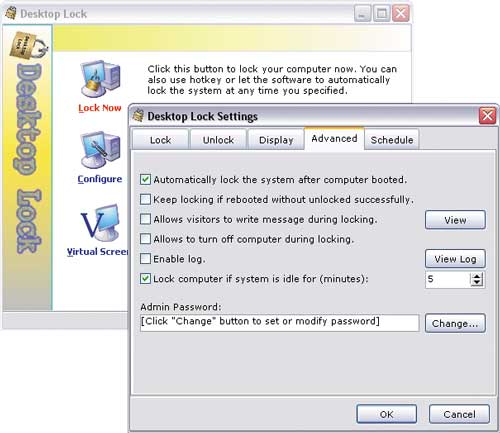
ข้าว. 8. ตั้งค่าตัวเลือกการล็อกคอมพิวเตอร์ในการล็อกเดสก์ท็อป
ล็อกพีซีของฉัน 4.7
นักพัฒนา: FSPro Labs
ขนาดการกระจาย: 1.4 ลบ
ทำงานภายใต้การควบคุม: วินโดวส์ 2000/XP/2003/Vista
วิธีการเผยแพร่: แชร์แวร์ (ตัวอย่าง 30 วัน - http://www.fsprolabs.com/download/distr/lmpc.zip)
ราคา: ใบอนุญาตส่วนบุคคล - $19.95; ใบอนุญาตประกอบธุรกิจ - $29.95
Lock My PC เป็นเครื่องมือสำหรับบล็อกคอมพิวเตอร์ (รูปที่ 9) ในขณะที่ผู้ใช้ไม่อยู่ การล็อกคอมพิวเตอร์ทำได้ง่าย เพียงดับเบิลคลิกที่ไอคอนที่เกี่ยวข้องในซิสเต็มเทรย์หรือกดชุดแป้นพิมพ์พิเศษ เป็นไปได้ที่จะบล็อกโดยอัตโนมัติหลังจากไม่มีการใช้งานตามเวลาที่กำหนด เมื่อล็อคเมาส์และไดรฟ์ CD / DVD จะปิด (ซึ่งจะไม่อนุญาตให้คุณนำซีดีออกจากซีดี) และเป็นไปไม่ได้ที่จะใช้ชุดแป้นพิมพ์หลัก: Ctrl + Alt + Del, Alt + Tab เป็นต้น บน คอมพิวเตอร์ที่ถูกล็อก ใดๆ รวมถึงภาพที่สร้างขึ้นเองในรูปแบบ GIF, JPEG, BMP และ GIF แบบเคลื่อนไหว คุณสามารถปลดล็อกคอมพิวเตอร์ได้ก็ต่อเมื่อคุณทราบรหัสผ่านผู้ใช้หรือผู้ดูแลระบบเท่านั้น
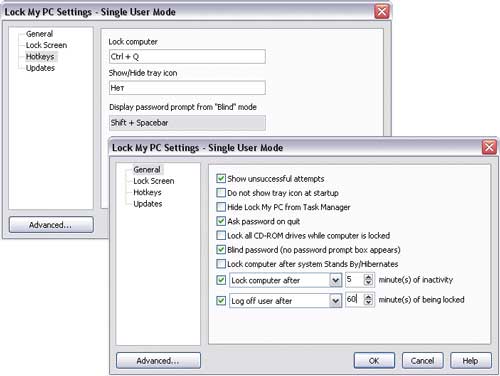
ข้าว. 9. ปรับแต่งการตั้งค่าล็อคคอมพิวเตอร์ของคุณใน Lock My PC
การคุ้มครองข้อมูลส่วนบุคคล
มีหลายวิธีในการปกป้องข้อมูลส่วนบุคคลจากการเข้าถึงโดยไม่ได้รับอนุญาต: คุณสามารถบีบอัดโฟลเดอร์และไฟล์ในไฟล์เก็บถาวรที่มีการป้องกันด้วยรหัสผ่าน ซ่อนไว้; ใส่ในโฟลเดอร์ลับการเข้าถึงสำหรับผู้ใช้รายอื่นจะได้รับการป้องกันด้วยรหัสผ่าน เข้ารหัสหรือสร้างดิสก์เข้ารหัสเสมือนจริง เพื่อบันทึกข้อมูลลับของคุณ การเลือกวิธีที่ต้องการมากที่สุดจะขึ้นอยู่กับสถานการณ์ แต่ในกรณีส่วนใหญ่ ตัวเลือกที่ดีที่สุดคือการซ่อนและเข้ารหัสโฟลเดอร์และไฟล์ ดังนั้นในบทความนี้เราจะจำกัดตัวเองไว้เพียงวิธีนี้
ในทางทฤษฎี คุณสามารถซ่อนโฟลเดอร์และไฟล์โดยใช้ความสามารถในตัวของ Windows - สำหรับสิ่งนี้ ก็เพียงพอแล้วที่จะเปิดใช้งานแอตทริบิวต์ "ซ่อน" ในคุณสมบัติของวัตถุที่เกี่ยวข้อง โฟลเดอร์และไฟล์ที่ซ่อนอยู่ด้วยวิธีนี้จะไม่ปรากฏใน Explorer แก่ผู้ใช้รายอื่นของระบบ แต่จะมีเงื่อนไขว่าช่องทำเครื่องหมาย "ไม่แสดงไฟล์และโฟลเดอร์ที่ซ่อนอยู่" จะเปิดใช้งานในคุณสมบัติของโฟลเดอร์หลักที่มีไฟล์เหล่านั้น โดยหลักการแล้ว นี่อาจเพียงพอที่จะปกป้องข้อมูลจากผู้ใช้ที่ไม่ได้รับการฝึกฝน อย่างไรก็ตาม วัตถุที่ซ่อนอยู่ในลักษณะนี้จะมองเห็นได้ในแอปพลิเคชันที่ไม่ได้ใช้ไดอะล็อกมาตรฐานสำหรับการแสดงไฟล์และโฟลเดอร์ (FAR, Total Commander ฯลฯ) ดังนั้นการป้องกันดังกล่าวจึงไม่ค่อยดีนัก
ตัวเลือกที่เชื่อถือได้มากกว่าสำหรับการปกป้องข้อมูลด้วยเครื่องมือ Windows ในตัวคือการใช้ระบบไฟล์ที่เข้ารหัส EFS (Encrypting File System, EFS) ซึ่งช่วยให้คุณเข้ารหัสไฟล์โดยเปิดใช้งานตัวเลือก “เข้ารหัสเนื้อหาเพื่อปกป้องข้อมูล” สำหรับไฟล์เหล่านั้นใน Explorer (คุณสมบัติ => ทั่วไป => ขั้นสูง) เป็นไปไม่ได้ที่จะอ่านไฟล์ที่เข้ารหัสด้วยวิธีนี้โดยไม่ทราบรหัสผ่าน อย่างไรก็ตาม ระบบ EFS อนุญาตให้คุณปกป้องโฟลเดอร์และไฟล์ในระบบไฟล์ NTFS เท่านั้น
ด้วยเหตุผลเหล่านี้ การใช้โปรแกรมอรรถประโยชน์พิเศษเพื่อป้องกันโฟลเดอร์และไฟล์ส่วนบุคคลจึงดีกว่า โซลูชันเหล่านี้จะช่วยให้คุณสามารถซ่อนโฟลเดอร์และไฟล์ได้อย่างปลอดภัยยิ่งขึ้น (จะไม่ปรากฏให้เห็นเมื่อคุณปิดใช้งานช่องทำเครื่องหมาย "ไม่แสดงไฟล์และโฟลเดอร์ที่ซ่อน") รวมถึงบล็อกการเข้าถึง ยิ่งไปกว่านั้น ยูทิลิตีเหล่านี้บางส่วนยังให้ความสามารถในการเข้ารหัสข้อมูล ซึ่งจะรับประกันการปกป้องจากผู้ใช้รายอื่นแม้ในขณะที่บูต Windows ในเซฟโหมด บูตเข้าสู่ระบบปฏิบัติการอื่น หรือบนคอมพิวเตอร์เครื่องอื่น (หากติดตั้งฮาร์ดไดรฟ์ที่มีข้อมูลป้องกันไว้ ไว้ล่วงหน้า) . เราจะดูตัวอย่างการล็อคโฟลเดอร์, ตัวป้องกันโฟลเดอร์ และซ่อนโฟลเดอร์ XP ส่วนแรกให้การป้องกันระดับสูงสุดสำหรับข้อมูลที่เข้ารหัส ส่วนที่สองยังมีเครื่องมือเพิ่มเติมสำหรับปกป้องการตั้งค่าระบบปฏิบัติการพื้นฐานจากการเปลี่ยนแปลง แพ็คเกจ Hide Folders XP ด้อยกว่าโซลูชันที่มีชื่ออย่างเห็นได้ชัดในแง่ของความสามารถ แต่มีอินเทอร์เฟซภาษารัสเซียและเสนอสำหรับผู้ใช้ที่พูดภาษารัสเซียในราคาที่น่าสนใจมาก
ล็อคโฟลเดอร์ 6.0.1
นักพัฒนา: NewSoftware Professionals, Inc.
ขนาดการกระจาย: 2.78 ลบ
ทำงานภายใต้การควบคุม: วินโดวส์ 2000/XP/2003/Vista
วิธีการจัดจำหน่าย: แชร์แวร์ (สาธิต 20 วัน - http://dl.filekicker.com/nc/file/130083-0M78/folder-lock.exe)
ราคา: $35.95
Folder Lock เป็นโซลูชันที่มีประสิทธิภาพและเชื่อถือได้สำหรับการปกป้องไฟล์ส่วนบุคคล โฟลเดอร์ (รูปที่ 10) และไดรฟ์โดยการตั้งรหัสผ่าน ซ่อนและเข้ารหัส (อัลกอริทึม AES พร้อมคีย์ 256 บิต) เพื่อความปลอดภัยที่มากขึ้น โซลูชันนี้อนุญาตให้ใช้การบล็อกและการเข้ารหัสได้ในเวลาเดียวกัน - ไฟล์ที่ได้รับการป้องกันด้วยวิธีนี้จะไม่แสดงใน Explorer และในแอปพลิเคชัน และไม่สามารถเข้าถึงได้โดยสิ้นเชิง เนื่องจากคุณจะไม่สามารถเข้าถึงได้โดยไม่ทราบรหัสผ่านแม้ว่าคุณจะบูตเครื่อง DOS ในเซฟโหมดของ Windows จากระบบปฏิบัติการอื่นหรือบนคอมพิวเตอร์เครื่องอื่น ในกรณีที่ลืมรหัสผ่าน สามารถเข้าถึงข้อมูลได้โดยใช้รหัสการลงทะเบียน ข้อมูลต้นฉบับที่ต้องได้รับการปกป้องไม่เพียงอยู่ในฮาร์ดไดรฟ์เท่านั้น แต่ยังอยู่ในไดรฟ์ USB, การ์ดหน่วยความจำ, ดิสก์ CD-RW, ฟลอปปีดิสก์ และแล็ปท็อป และขั้นตอนการติดตั้งการป้องกันที่ให้มาสามารถทำได้โดยอัตโนมัติในกรณีที่คอมพิวเตอร์ไม่ได้ใช้งาน ในโหมดซ่อนตัวพิเศษโปรแกรมสามารถซ่อนร่องรอยทั้งหมดที่ระบุการติดตั้งการป้องกันข้อมูลบนคอมพิวเตอร์: ป้องกันการแสดงทางลัดของตัวเองบนเดสก์ท็อปและในเมนู Start ซ่อนข้อมูลการติดตั้ง / ถอนการติดตั้งในส่วนที่เกี่ยวข้อง ของแผงควบคุม ล้างประวัติและการแลกเปลี่ยนข้อมูลบัฟเฟอร์ เป็นต้น นอกจากนี้ เพื่อความปลอดภัยที่มากขึ้น โปรแกรมจะเก็บบันทึกรหัสผ่านทั้งหมดที่ป้อนไม่สำเร็จเพื่อลบการป้องกัน ซึ่งช่วยให้ผู้ใช้สามารถบันทึกการแสดงความสนใจที่ไม่ดีต่อสุขภาพในคอมพิวเตอร์ของตนเองจากผู้ใช้รายอื่นได้ทันท่วงที
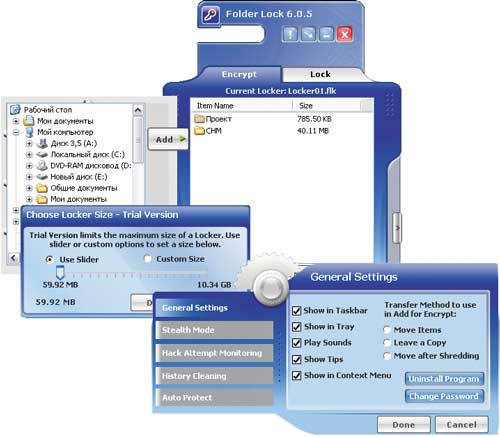
ข้าว. 10. การทำงานกับโฟลเดอร์ที่ได้รับการป้องกันในแพ็คเกจ Folder Lock
ป้องกันโฟลเดอร์ 7.6
นักพัฒนา: WinAbility Software Corporation
ขนาดชุดกระจาย: Folder Guard Editions และ Folder Guard x64 Edition - 1.8 MB; Folder Guard Professional Edition - 2.5 MB
ทำงานภายใต้การควบคุม: วินโดวส์ 2K/XP/2003/Vista
วิธีการจัดจำหน่าย: แชร์แวร์ (ตัวอย่าง 30 วัน - http://www.winability.com/folderguard/editions.htm)
ราคา: Folder Guard Editions และ Folder Guard x64 Edition - 39.95 ดอลลาร์; Folder Guard Professional Edition - 59.95 ดอลลาร์
Folder Guard เป็นโซลูชันที่ง่ายและสะดวกสำหรับการจำกัดการเข้าถึงโฟลเดอร์และไฟล์ ตลอดจนป้องกันการเข้าถึงการตั้งค่า Windows จำนวนหนึ่ง มีสามรุ่น: Folder Guard Editions, Folder Guard x64 Edition และ Folder Guard Professional Edition เวอร์ชันแรกทำงานบน Windows เวอร์ชัน 32 บิต เวอร์ชันที่สองสำหรับเวอร์ชัน 64 บิต และเวอร์ชันที่สามสำหรับทั้งสองเวอร์ชัน
การ จำกัด การเข้าถึงข้อมูลส่วนบุคคลนั้นดำเนินการโดยการซ่อน (รูปที่ 11) การตั้งค่าโหมดอ่านอย่างเดียวหรือการบล็อก ในเวลาเดียวกัน การซ่อนจะดำเนินการในสองเวอร์ชัน: คุณสามารถซ่อนโฟลเดอร์และไฟล์หรือตั้งค่าว่าง (ว่าง) ในกรณีที่สองโฟลเดอร์จะมองเห็นได้ แต่เมื่อเปิดขึ้นจะว่างเปล่าแม้ว่าในความเป็นจริงจะมีข้อมูลอยู่ก็ตาม - ตัวเลือกการป้องกันนี้เหมาะสำหรับโฟลเดอร์ Windows มาตรฐานซึ่งการซ่อนทั้งหมดจะระบุว่าข้อมูลในคอมพิวเตอร์ถูกบล็อก ซึ่งเป็นสิ่งที่ไม่พึงปรารถนา โฟลเดอร์ที่มีการป้องกันโดยไม่มีรหัสผ่านจะไม่สามารถใช้ได้สำหรับผู้ใช้รายอื่นของระบบแม้ว่า Windows จะบู๊ตในเซฟโหมดก็ตาม แม้ว่าจะต้องใช้การตั้งค่าบางอย่างในโปรแกรมก็ตาม หากคุณลืมรหัสผ่าน คุณสามารถกู้คืนได้โดยใช้ยูทิลิตีการกู้คืนฉุกเฉินฟรี (http://www.winability.com/folderguard/eru.htm) นอกจากนี้ยังนำมาใช้คือความสามารถในการเรียกใช้โปรแกรมในโหมดซ่อนตัวซึ่งทางลัดและไฟล์ของมันจะถูกซ่อนอยู่
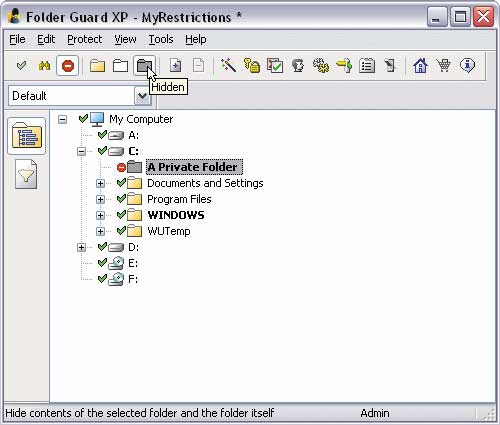
ข้าว. 11. การซ่อนโฟลเดอร์ใน Folder Guard
การใช้ Folder Guard คุณยังสามารถป้องกันการตั้งค่า OS พื้นฐานจากการปรับ (รูปที่ 12) - โดยเฉพาะอย่างยิ่ง บล็อกการเข้าถึงคุณสมบัติของแถบงาน เมนูเริ่ม และหน้าต่างอื่น ๆ ห้ามบันทึกคุณสมบัติการแสดงผล (หากมี ถูกเปลี่ยนแปลง), บล็อกการเปลี่ยนแปลงโฟลเดอร์คุณสมบัติและการตั้งค่า Internet Explorer, ไม่แสดงไอคอนบนเดสก์ท็อป และยังป้องกันการเปลี่ยนแปลงพารามิเตอร์ที่สำคัญสำหรับการทำงานของระบบด้วยการปิดการเข้าถึงแผงควบคุมและตั้งค่าข้อห้าม: การเข้าถึงรีจิสทรีของระบบ การเพิ่ม / ลบเครื่องพิมพ์ การใช้คำสั่ง Run เป็นต้น คุณยังสามารถซ่อนดิสก์บางแผ่นใน My Computer, Explorer และกล่องโต้ตอบเปิด/บันทึกมาตรฐาน และบล็อกการเขียนซีดี/ดีวีดี สำหรับผู้ใช้ที่แตกต่างกัน ข้อจำกัดดังกล่าวอาจแตกต่างกัน
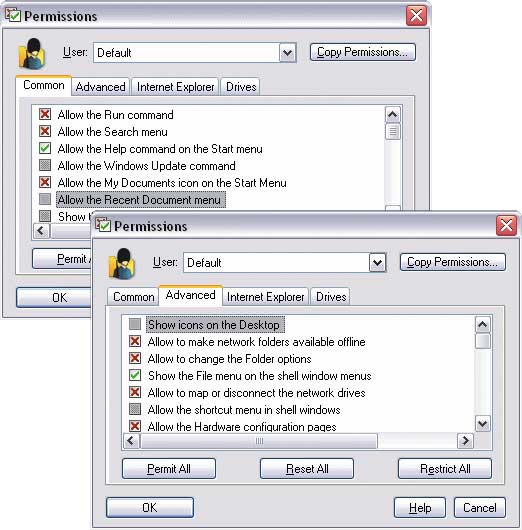
ข้าว. 12. การตั้งค่าข้อ จำกัด ในการเข้าถึงการตั้งค่า Windows
ในตัวป้องกันโฟลเดอร์
ซ่อนโฟลเดอร์ XP 2.9.8
นักพัฒนา: FSPro Labs
ขนาดการกระจาย: 1.23 ลบ
ทำงานภายใต้การควบคุม: วินโดวส์ 2000/XP/2003/Vista
วิธีการจัดจำหน่าย: แชร์แวร์ (สาธิต 30 วัน - http://www.fsprolabs.com/download/distr/hfxp.zip)
ราคา: $ 29.95 (ในร้าน Softkey.ru - 400 รูเบิล)
Hide Folders XP เป็นโปรแกรมง่ายๆ ในการป้องกันโฟลเดอร์และไฟล์ (รูปที่ 13) จากการเข้าถึงโดยไม่ได้รับอนุญาตโดยการซ่อนและ/หรือบล็อก โฟลเดอร์ที่มีการป้องกันจะไม่พร้อมใช้งานสำหรับผู้ใช้รายอื่น รวมถึงผู้ดูแลระบบ แม้ว่า Windows จะบู๊ตในเซฟโหมดก็ตาม ในกรณีนี้ ไม่เพียงแต่โฟลเดอร์และไฟล์ที่ได้รับการป้องกันเท่านั้น แต่รวมถึงโฟลเดอร์และไฟล์เหล่านั้นด้วยจะได้รับการปกป้องจากการลบ และเพื่อป้องกันไม่ให้ผู้ใช้รายอื่นคาดเดาเกี่ยวกับการมีอยู่ของข้อมูลที่ได้รับการป้องกันบนคอมพิวเตอร์ โปรแกรมสามารถลบร่องรอยของการป้องกันที่ติดตั้งและซ่อนตัวเองได้ (อาจไม่แสดงในรายการโปรแกรมที่ดาวน์โหลดบ่อย ไม่แสดงบรรทัดการถอนการติดตั้ง ในแผงควบคุม ซ่อนตัวเองในรายการกระบวนการที่กำลังทำงานอยู่ เป็นต้น)
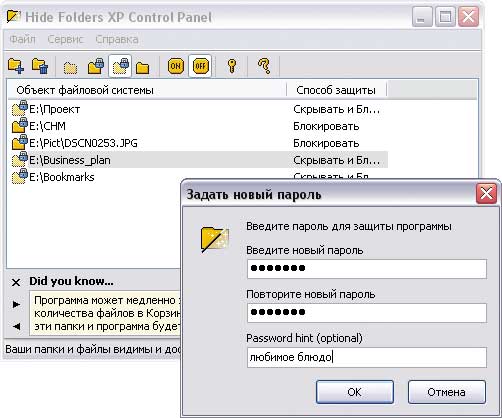
ข้าว. 13. การทำงานกับไฟล์ที่ได้รับการป้องกันในสภาพแวดล้อม Hide Folders XP



































